Gmail est le service de messagerie incontournable pour de nombreuses personnes. Vous pouvez transformer Gmail en un puissant outil de collaboration, améliorer Gmail avec les extensions Chrome et utiliser d'excellents outils Gmail tiers.
Aujourd'hui, voyons comment associer Gmail à IFTTT pour automatiser les tâches et vous simplifier la vie.
Ouvrez le site Web IFTTT et connectez-vous ou inscrivez-vous. Ensuite, accédez à la liste Gmail et cliquez sur Se connecter . Maintenant, connectez-vous avec votre compte Google et cliquez sur Autoriser accorder des autorisations. Votre compte Google devrait maintenant être connecté. Alternativement, vous pouvez également télécharger l'application mobile d'IFTTT pour accomplir la même chose.
Télécharger : IFTTT pour Android | iOS (Gratuit)

De nombreux utilisateurs de Gmail ont tendance à mettre en évidence les e-mails importants, généralement pour y répondre plus tard. Si vous faites une pause pour marathoner les meilleurs films sur Netflix, vous pourriez facilement oublier d'agir sur ces e-mails. Si vous êtes un utilisateur passionné de Gmail et que vous utilisez Todoist pour noter rapidement des rappels, vous allez vous régaler.
Vous pouvez automatiquement ajouter une tâche à Todoist lorsque vous marquez un e-mail dans Gmail. De cette façon, vous ne manquerez jamais aucun de vos e-mails suivis.
Pour ce faire, activez simplement cette applet et accordez à IFTTT l'autorisation d'accéder à votre compte Todoist. Vous pouvez également configurer l'applet pour créer une nouvelle tâche dans le projet spécifié et éventuellement lui définir une priorité.
Recette IFTTT : Ajouter automatiquement une tâche à Todoist lorsque vous marquez un e-mail dans Gmail
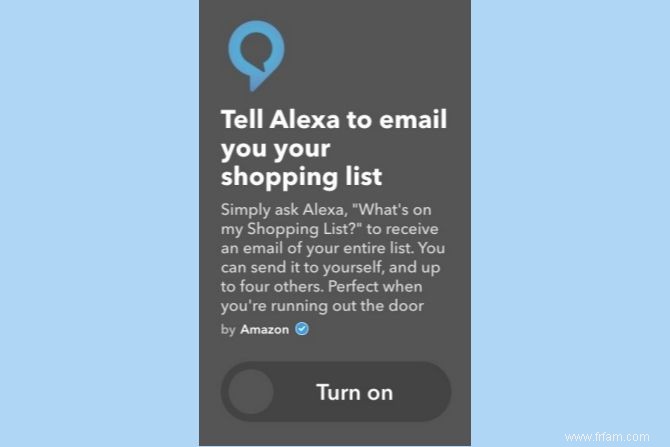
Alexa est constamment mise à jour avec de nombreuses nouvelles compétences. L'une de ces compétences que nous aimons tous est la capacité de dicter notre liste de courses. À l'aide d'une applet IFTTT, vous pouvez demander à Alexa d'envoyer votre liste de courses par e-mail. Cela peut s'avérer utile lorsque vous sortez en courant pour votre virée shopping.
Pour ce faire, activez cette applet IFTTT et accordez à IFTTT l'autorisation d'accéder au compte Amazon associé à votre Alexa. Maintenant, vous pouvez simplement demander à Alexa, "Qu'est-ce qu'il y a sur ma liste de courses" et elle enverra votre liste complète par e-mail à jusqu'à quatre de vos adresses e-mail spécifiées.
Recette IFTTT : Dites à Alexa d'envoyer votre liste de courses par e-mail
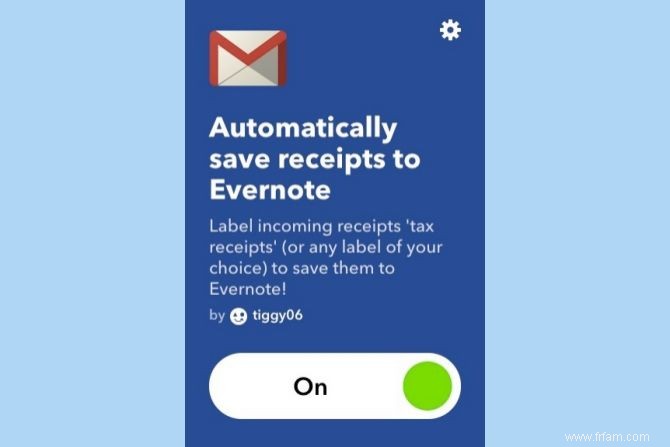
Si vous recevez la plupart de vos reçus sur Gmail, il peut être judicieux de les organiser tous en un seul endroit. Il existe de nombreuses applications intéressantes pour vous aider à suivre et à gérer vos reçus, mais la plupart d'entre elles vous obligent à numériser chaque reçu individuellement. Au lieu de cela, vous pouvez attribuer une étiquette particulière à ces e-mails dans Gmail, puis utiliser l'automatisation IFTTT pour enregistrer automatiquement les reçus dans Evernote.
Tout d'abord, ouvrez votre compte Gmail et cliquez sur le libellé icône> Créer nouveau .
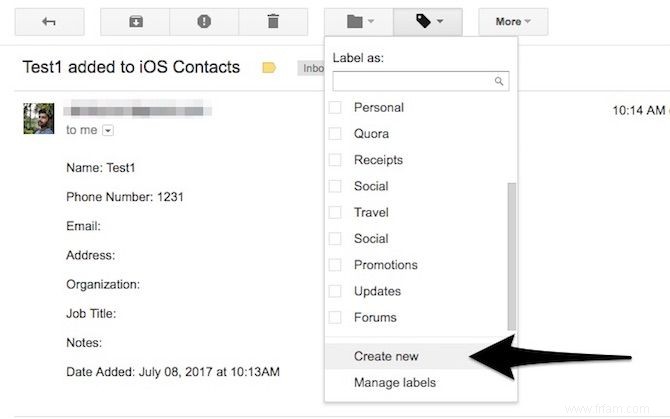
Supposons que j'ai créé une étiquette intitulée "Reçu fiscal". Ensuite, sélectionnez tous les e-mails contenant des reçus fiscaux et attribuez-leur ce nouveau libellé.
Activez maintenant l'applet IFTTT et accordez des autorisations à votre compte Evernote. Vous pouvez configurer le nom de l'étiquette ("Reçu fiscal") dans les paramètres de l'applet et éventuellement choisir des balises et un titre. Veuillez noter que le nom de l'étiquette est sensible à la casse, alors assurez-vous d'entrer le nom exact.
Une fois que vous avez activé l'applet, vous pouvez rapidement étiqueter tous vos e-mails dans Gmail contenant des reçus et les enregistrer automatiquement dans votre Evernote.
Recette IFTTT : Enregistrer automatiquement les reçus dans Evernote
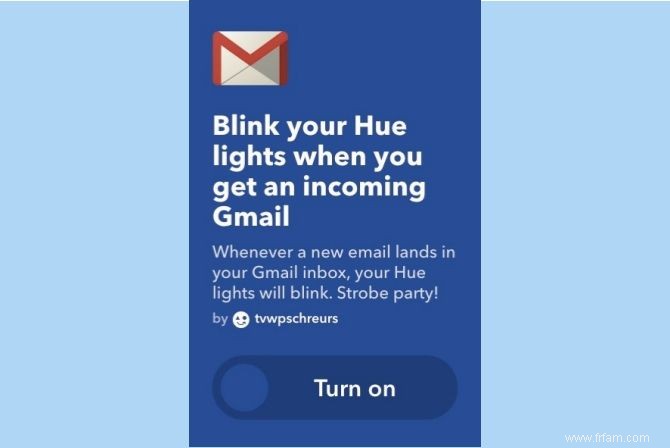
Ce n'est un secret pour personne que vous pouvez être créatif à l'infini avec des solutions d'éclairage intelligentes. Poursuivons la séquence, voyons comment vous pouvez faire clignoter vos lumières intelligentes lorsque vous recevez un nouvel e-mail.
Pour le configurer, activez simplement l'applet et connectez votre compte Philips Hue/LIFX. Votre ampoule intelligente devrait maintenant s'allumer chaque fois que vous recevez un nouvel e-mail. Si vous recevez beaucoup trop d'e-mails, vous pouvez choisir de faire clignoter les voyants uniquement lorsque vous recevez un e-mail d'une adresse particulière.
Si vous avez une autre solution d'éclairage intelligent, ne vous inquiétez pas, vous devriez pouvoir trouver une applet IFTTT pour cela. Dans les rares cas où vous n'en trouvez pas, vous pouvez toujours créer une applet IFTTT.
Recette IFTTT : Blink Hue s'allume lorsque vous recevez un Gmail entrant
Recette IFTTT : Blink Hue s'allume lorsque vous recevez un e-mail d'une adresse spécifique
Recette IFTTT : Faites clignoter vos lumières LIFX
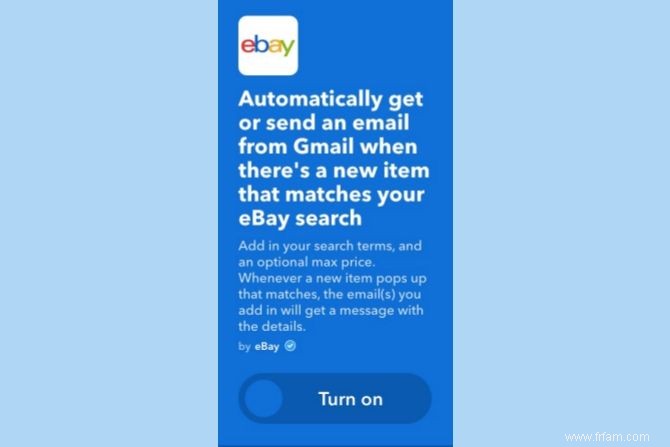
Parfois, si un produit est en rupture de stock pendant une longue période, son annonce peut être supprimée d'eBay. Au lieu d'avoir à revenir frénétiquement sur eBay pour vérifier si un produit particulier est disponible, il peut être préférable qu'eBay vous avertisse automatiquement lorsqu'un produit est trouvé.
Pour ce faire, activez cette applet IFTTT et connectez votre compte eBay. Vous pouvez configurer les paramètres de l'applet pour spécifier le terme de recherche et éventuellement définir un prix maximum. Désormais, chaque fois qu'un produit correspondant à votre recherche apparaît, vous devriez recevoir un e-mail contenant les détails du produit. Faites vos achats sur eBay comme un chef !
Recette IFTTT : Recevez un e-mail lorsqu'un nouvel objet correspond à votre recherche eBay
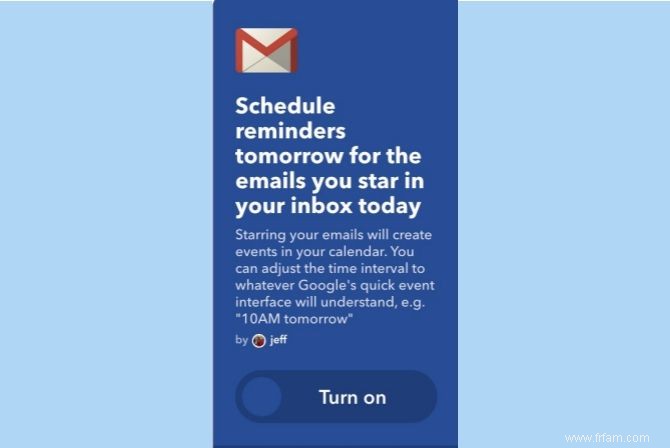
Si vous ne jurez que par Google Agenda comme application de liste de tâches, vous pouvez automatiquement ajouter vos e-mails favoris en tant que rappels dans Google Agenda. De cette façon, vous serez toujours rappelé de vos e-mails importants à un moment précis.
Pour ce faire, activez l'applet IFTTT et accordez des autorisations pour accéder à votre agenda Google. L'heure de rappel par défaut est définie sur 10h00 le jour suivant, mais vous pouvez la modifier à votre guise. Les rappels incluent l'adresse d'expédition et l'objet de l'e-mail par défaut, et vous pouvez ajouter d'autres détails comme le corps de l'e-mail en texte brut.
Recette IFTTT : Programmez des rappels demain pour les e-mails que vous placez en vedette dans votre boîte de réception aujourd'hui
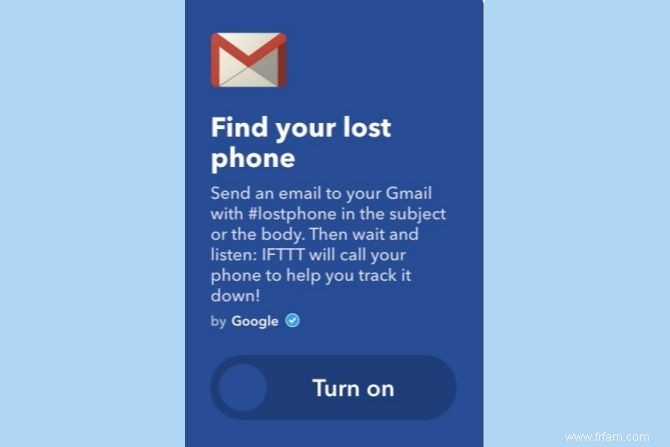
Si vous avez tendance à égarer souvent votre téléphone, cette applet peut vous aider à le localiser en appelant votre numéro. Cette fonctionnalité est limitée aux numéros basés aux États-Unis uniquement.
Pour commencer, activez l'applet IFTTT et connectez votre numéro de téléphone. Pour localiser votre téléphone, envoyez simplement un e-mail à votre adresse Gmail avec "#lostphone" (sans les guillemets) dans le champ objet. IFTTT appellera ensuite votre téléphone pour vous aider à le retrouver. Veuillez noter qu'il s'agit d'un appel standard avec un opérateur. Par conséquent, il ne fonctionnera pas si la sonnerie de votre téléphone est silencieuse.
Cela peut très bien fonctionner si votre téléphone traîne quelque part dans la maison. Mais, comme nous l'avons dit dans le passé, il est préférable d'utiliser une solution de suivi plus robuste comme le gestionnaire d'appareils Android.
Recette IFTTT : Retrouver votre téléphone perdu
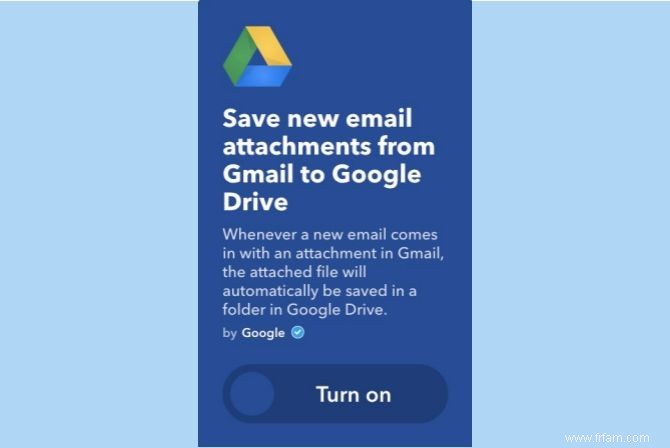
Certaines personnes aiment l'idée d'organiser leurs pièces jointes en un seul endroit pour un accès facile plus tard. À l'aide de cette applet, vous pouvez facilement stocker toutes vos nouvelles pièces jointes d'e-mails de Gmail sur votre Google Drive.
Pour commencer, activez l'applet IFTTT et accordez l'accès à votre Google Drive. Désormais, chaque fois que vous recevez un nouvel e-mail avec une pièce jointe, le fichier de la pièce jointe doit être automatiquement enregistré dans un dossier de Google Drive. L'emplacement de stockage par défaut dans Google Drive est Pièces jointes IFTTT/Gmail , mais vous pouvez le modifier facilement en accédant aux paramètres de l'applet.
Recette IFTTT : Enregistrer les nouvelles pièces jointes aux e-mails de Gmail dans Google Drive
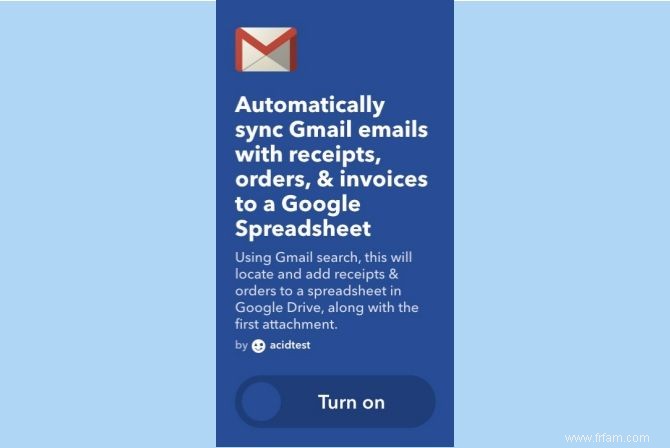
De nos jours, les e-mails incluent toutes sortes de pièces jointes importantes, notamment des factures, des reçus et bien plus encore. Les travailleurs indépendants connaissent peut-être l'importance de les stocker au même endroit pour éviter les tracas pendant la saison des impôts. L'organisation manuelle de toutes ces pièces jointes peut devenir un peu fastidieuse. Heureusement, vous pouvez utiliser cette applet pour automatiser le processus.
Pour ce faire, activez l'applet IFTTT et accordez l'autorisation d'accéder à votre feuille de calcul Google. Une fois que vous l'avez activé, vous pouvez configurer le paramètre de l'applet pour inclure la requête de recherche. Par défaut, il est défini sur :"Objet :reçu OU Objet :commande OU Objet :facture". Chaque fois que vous recevez un nouvel e-mail correspondant à la requête de recherche, IFTTT synchronisera tous ces e-mails avec une feuille de calcul Google.
Recette IFTTT : Synchroniser les e-mails Gmail avec les reçus, les factures et les commandes dans une feuille de calcul Google
Ceci n'est en aucun cas une liste exhaustive des applets IFTTT pour Gmail. Il existe plusieurs autres applets que vous pouvez explorer en visitant le site Web IFTTT. Dans les rares cas où vous ne trouvez pas ce que vous cherchez, vous pouvez facilement créer le vôtre.
Quelles applets IFTTT utilisez-vous pour optimiser votre expérience Gmail ? En avons-nous oublié des importants ? Nous aimerions en entendre parler dans les commentaires ci-dessous.
Crédit d'image :JE SUIS NIKOM via Shutterstock.com